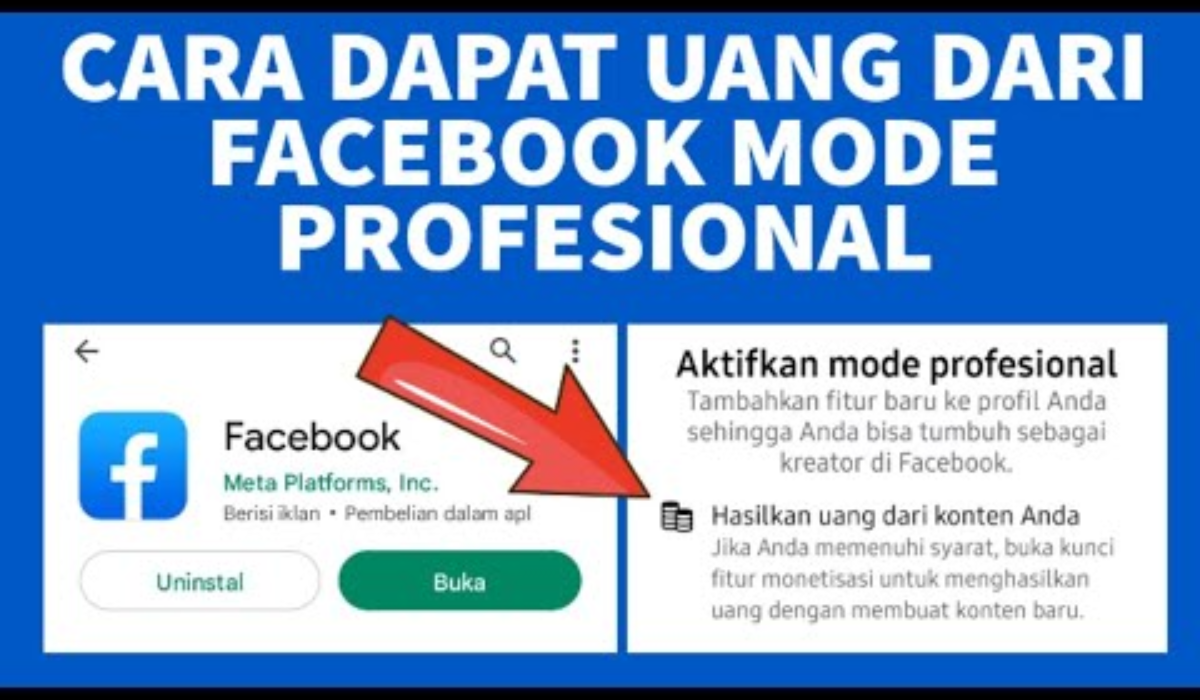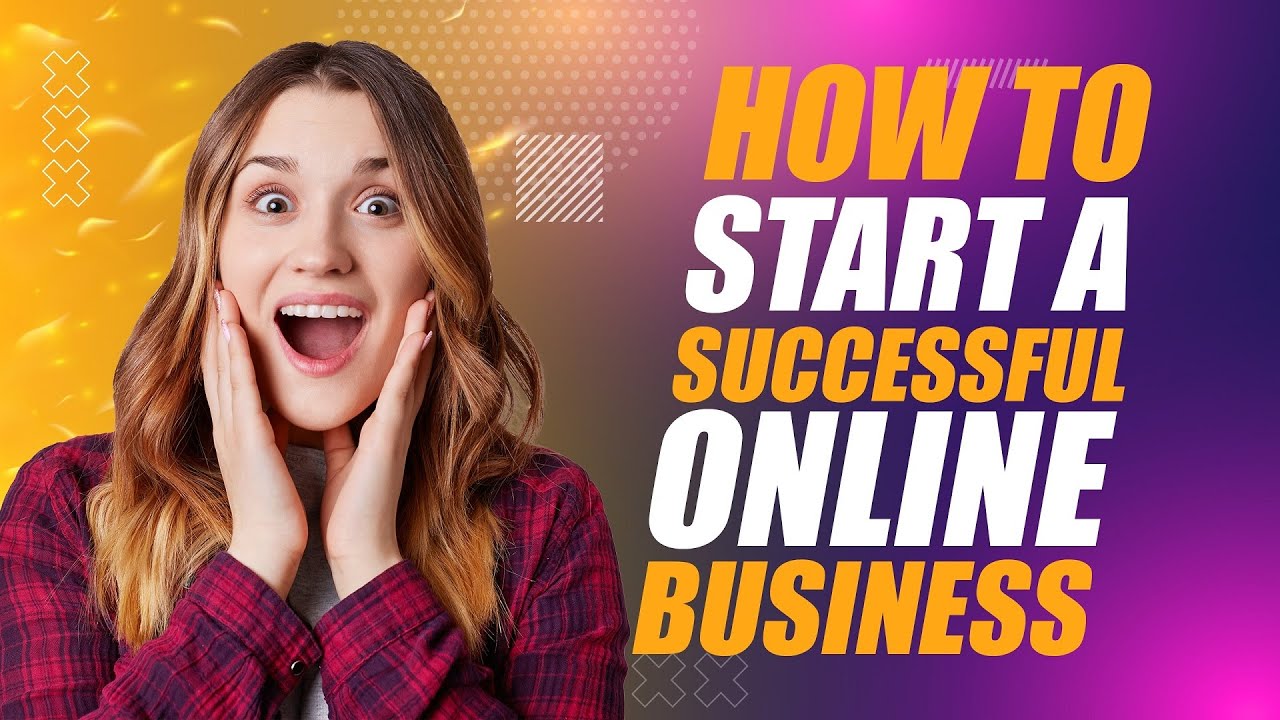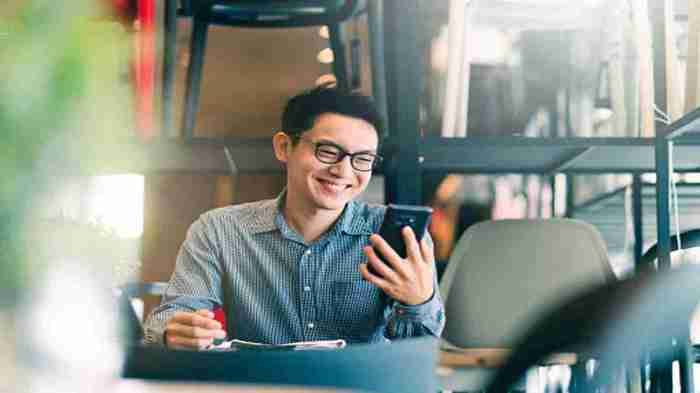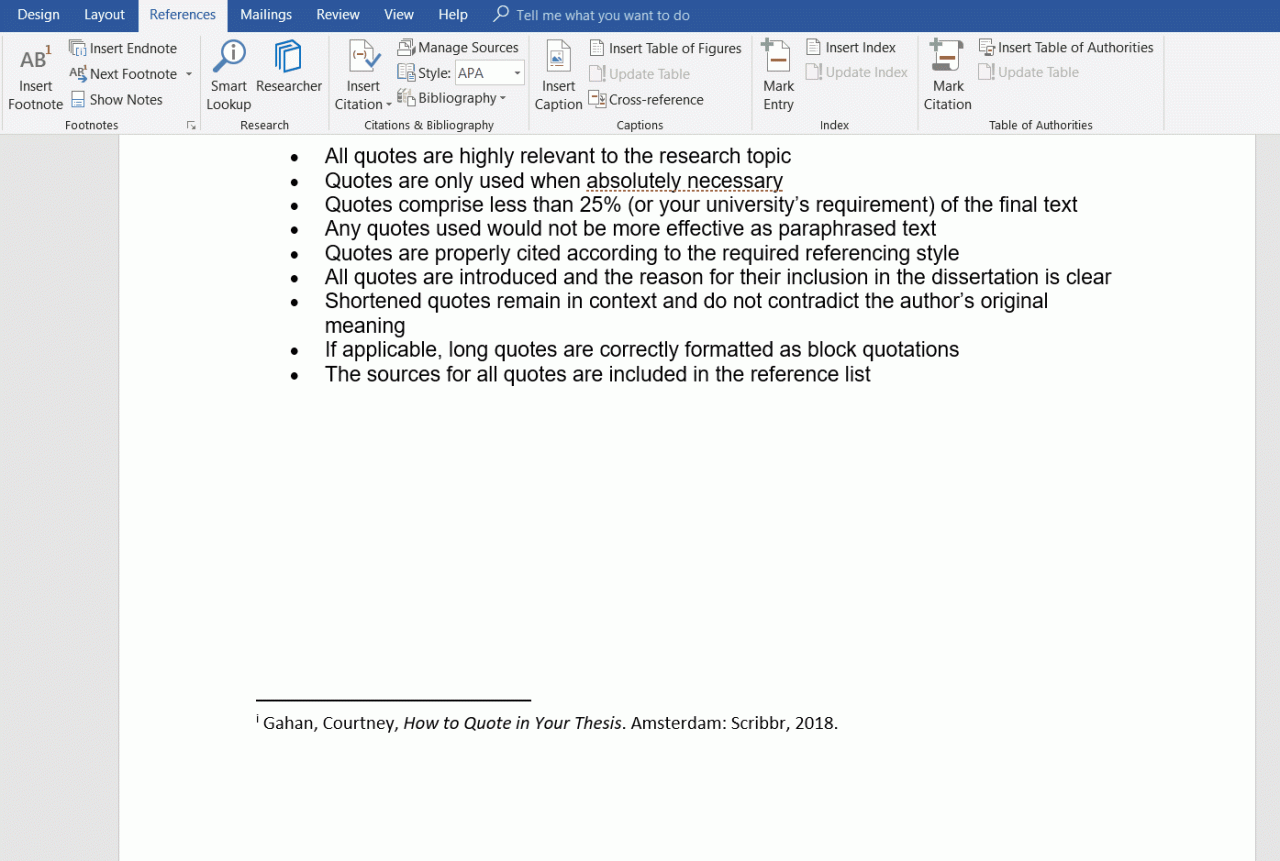Cara Mematikan Notifikasi Chrome di Laptop: Panduan Lengkap
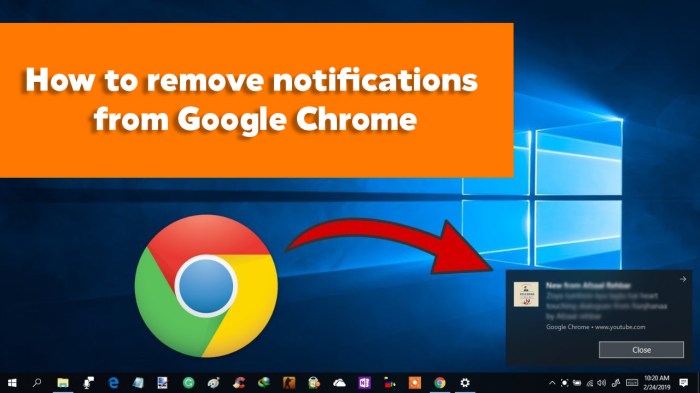
Cara Mematikan Notifikasi Chrome di Laptop – Bosan sama notifikasi Chrome yang ngeganggu? Kayak lagi ngerjain tugas penting, eh tiba-tiba muncul notifikasi dari situs web yang kamu jarang buka. Udah kayak spam, kan? Tenang, gaes! Di sini kamu bakal belajar cara ngilangin notifikasi Chrome yang ngeselin itu.
Siap-siap buat nge-mute semua notifikasi yang mengganggu, mulai dari yang global sampai yang spesifik dari situs tertentu.
Jadi, mau ngilangin notifikasi Chrome secara keseluruhan, atau cuma dari situs tertentu? Atau mungkin kamu pengen atur jenis notifikasi yang muncul? Semua jawabannya ada di sini. Yuk, simak panduan lengkap tentang cara mematikan notifikasi Chrome di laptop.
Cara Mematikan Notifikasi Chrome Secara Keseluruhan
Notifikasi Chrome bisa jadi menyebalkan, terutama kalau kamu lagi fokus ngerjain tugas atau main game. Untungnya, kamu bisa mematikan notifikasi Chrome secara keseluruhan biar nggak diganggu lagi. Ini dia cara-caranya:
Mematikan Notifikasi Chrome di Desktop
Nih, langkah-langkah mematikan notifikasi Chrome di desktop:
- Buka Chrome di laptop atau PC kamu.
- Klik tombol tiga titik vertikal di pojok kanan atas jendela Chrome.
- Pilih “Setelan” atau “Settings”.
- Di menu sebelah kiri, pilih “Privasi dan keamanan” atau “Privacy and security”.
- Pilih “Setelan situs” atau “Site settings”.
- Pilih “Notifikasi” atau “Notifications”.
- Matikan tombol “Tanyakan sebelum mengirim” atau “Ask before sending”.
Gampang kan? Sekarang, Chrome nggak akan ngasih notifikasi lagi. Kamu bisa fokus ngerjain apa yang kamu mau.
Mematikan Notifikasi Chrome di Mobile
Mematikan notifikasi Chrome di mobile juga gampang banget, nih langkah-langkahnya:
- Buka aplikasi Chrome di smartphone kamu.
- Tap tombol tiga titik vertikal di pojok kanan atas.
- Pilih “Setelan” atau “Settings”.
- Pilih “Notifikasi” atau “Notifications”.
- Matikan tombol “Izinkan notifikasi” atau “Allow notifications”.
Selesai! Sekarang kamu nggak akan diganggu lagi sama notifikasi Chrome di smartphone kamu.
Perbandingan Cara Mematikan Notifikasi Chrome
| Fitur | Desktop | Mobile |
|---|---|---|
| Langkah Awal | Buka Chrome | Buka aplikasi Chrome |
| Menu Utama | Klik tombol tiga titik | Tap tombol tiga titik |
| Menu Setelan | Pilih “Setelan” | Pilih “Setelan” |
| Menu Privasi | Pilih “Privasi dan keamanan” | – |
| Menu Setelan Situs | Pilih “Setelan situs” | – |
| Menu Notifikasi | Pilih “Notifikasi” | Pilih “Notifikasi” |
| Tombol Matikan | Matikan “Tanyakan sebelum mengirim” | Matikan “Izinkan notifikasi” |
Tips tambahan: Kamu bisa mematikan notifikasi untuk situs tertentu dengan memilih “Tambahkan” di menu “Notifikasi” dan memasukkan alamat situs yang kamu inginkan.
Mematikan Notifikasi dari Situs Web Tertentu
Oke, jadi kamu udah muak dengan notifikasi dari situs web tertentu, kayak situs belanja online yang terus-terusan ngasih info diskon, atau situs berita yang suka ngasih berita yang bikin kamu panik. Tenang, kamu bisa matiin notifikasi dari situs web tertentu di Chrome.
Gampang banget, kok!
Mematikan Notifikasi dari Situs Web Tertentu
Oke, jadi kamu udah muak dengan notifikasi dari situs web tertentu, kayak situs belanja online yang terus-terusan ngasih info diskon, atau situs berita yang suka ngasih berita yang bikin kamu panik. Tenang, kamu bisa matiin notifikasi dari situs web tertentu di Chrome.
Gampang banget, kok!
- Buka Chrome di laptop kamu.
- Klik tiga titik vertikal di pojok kanan atas browser Chrome.
- Pilih “Settings” dari menu yang muncul.
- Scroll ke bawah dan klik “Privacy and security”.
- Klik “Site settings”.
- Pilih “Notifications”.
- Cari situs web yang ingin kamu matiin notifikasinya.
- Klik tombol “toggle” di sebelah nama situs web untuk mematikan notifikasi.
Perbedaan antara notifikasi dari situs web dan notifikasi Chrome secara keseluruhan adalah, notifikasi dari situs web hanya akan muncul ketika situs web tersebut aktif, sedangkan notifikasi Chrome akan muncul untuk semua situs web, bahkan ketika situs web tersebut tidak aktif.
Contoh Situs Web yang Sering Mengirimkan Notifikasi
| Nama Situs Web | Kategori |
|---|---|
| Tokopedia | E-commerce |
| Shopee | E-commerce |
| Bukalapak | E-commerce |
| Detik.com | Berita |
| Kompas.com | Berita |
Mengatur Jenis Notifikasi
Nah, setelah kamu berhasil menjinakkan semua notifikasi yang berisik, saatnya kamu mengatur jenis notifikasi yang ingin kamu terima. Kamu bisa milih mau dengerin notifikasi gambar, suara, atau teks. Semua tergantung selera kamu, bro!
Mengatur Jenis Notifikasi
Untuk mengatur jenis notifikasi, kamu bisa masuk ke menu “Settings” di Chrome. Di sana, kamu akan menemukan menu “Notifications” yang berisi semua pengaturan notifikasi.
- Di menu “Notifications”, kamu bisa memilih jenis notifikasi yang ingin kamu terima. Kamu bisa memilih “Allow”, “Block”, atau “Ask”.
- Jika kamu memilih “Allow”, kamu akan menerima semua notifikasi dari situs web tersebut.
- Jika kamu memilih “Block”, kamu tidak akan menerima notifikasi apa pun dari situs web tersebut.
- Jika kamu memilih “Ask”, kamu akan diminta untuk mengizinkan atau memblokir notifikasi setiap kali kamu mengunjungi situs web tersebut.
Perbedaan Jenis Notifikasi
Notifikasi gambar menampilkan gambar kecil di samping teks notifikasi. Notifikasi suara menambahkan suara khusus yang bisa kamu atur sendiri. Notifikasi teks hanya menampilkan teks notifikasi saja.
Contoh Pengaturan Jenis Notifikasi
| Jenis Notifikasi | Contoh Pengaturan |
|---|---|
| Notifikasi Gambar | Kamu bisa mengatur agar notifikasi gambar muncul hanya untuk situs web tertentu, misalnya, notifikasi dari Instagram. |
| Notifikasi Suara | Kamu bisa mengatur agar notifikasi suara hanya muncul untuk situs web tertentu, misalnya, notifikasi dari aplikasi chatting. |
| Notifikasi Teks | Kamu bisa mengatur agar notifikasi teks muncul untuk semua situs web, atau hanya untuk situs web tertentu. |
Mematikan Notifikasi Saat Mode Penjelajahan Penyamaran: Cara Mematikan Notifikasi Chrome Di Laptop
Nah, bro, kalau lo lagi nge-browsing pakai mode Incognito, lo mungkin ga mau dapet notifikasi yang ngeganggu, kan? Mode Incognito tuh kayak jubah gaib buat browsing, ga ninggalin jejak di history, tapi notifikasinya masih bisa ngeganggu. Tenang, lo bisa matiin notifikasinya, biar browsing lo lebih lancar!
Cara Mematikan Notifikasi Saat Mode Penjelajahan Penyamaran
Oke, langsung aja nih, caranya gampang banget. Lo tinggal masuk ke menu pengaturan Chrome, trus cari opsi notifikasi. Di situ lo bisa nonaktifin notifikasinya, baik buat semua situs atau situs tertentu. Gampang banget, kan?
Contoh Screenshot
Nih, gue kasih contoh screenshot langkah-langkahnya:
- Buka Chrome dan klik tombol tiga titik di pojok kanan atas.
- Pilih “Settings” dari menu yang muncul.
- Gulir ke bawah dan klik “Privacy and security”.
- Klik “Cookies and other site data”.
- Cari opsi “See all cookies and site data” dan klik.
- Cari nama situs yang ingin lo matikan notifikasinya, lalu klik tombol “Delete” di sebelah kanan.
Matiin notifikasi saat browsing Incognito bisa bikin lo lebih fokus dan ga terganggu. Lo bisa ngerjain tugas, ngecek email, atau browsing tanpa di ganggu notifikasinya. Seriusan, ini ngebantu banget!
Perbandingan Fitur Notifikasi pada Mode Penjelajahan Penyamaran dan Mode Normal, Cara Mematikan Notifikasi Chrome di Laptop
| Fitur | Mode Penjelajahan Penyamaran | Mode Normal |
|---|---|---|
| Notifikasi | Dapat dinonaktifkan | Dapat diaktifkan atau dinonaktifkan |
| Riwayat Penjelajahan | Tidak disimpan | Disimpan |
| Cookie dan Data Situs | Tidak disimpan | Disimpan |
Mengatur Notifikasi di Chrome OS
Chrome OS punya cara sendiri buat ngatur notifikasi, yang beda banget sama versi desktop-nya. Kalo di Chrome OS, kamu bisa ngatur notifikasi dari semua aplikasi, bukan cuma browser-nya aja. Ini penting banget buat kamu yang pengen ngontrol notifikasi biar nggak mengganggu aktivitasmu.
Cara Mengatur Notifikasi di Chrome OS
Oke, ini dia langkah-langkahnya:
- Buka menu Settingsdi Chrome OS. Kamu bisa nemuinnya di pojok kanan bawah layar.
- Pilih Notificationsdi menu sebelah kiri.
- Di sini, kamu bisa ngatur notifikasi dari semua aplikasi yang terinstall di Chrome OS.
- Kamu bisa ngatur Allow Notificationsbuat aplikasi tertentu, Block Notificationsbuat aplikasi yang nggak pengen kamu dengerin, atau Show Notifications Quietlybuat aplikasi yang pengen kamu dengerin tapi nggak pengen bunyi-bunyi.
Contoh Screenshot Pengaturan Notifikasi di Chrome OS
Nah, ini dia contoh screenshot-nya:
[Gambar pengaturan notifikasi di Chrome OS]
Gambar ini menunjukkan pengaturan notifikasi untuk aplikasi tertentu. Kamu bisa ngatur notifikasi dari aplikasi ini, seperti ngatur Allow Notifications, Block Notifications, atau Show Notifications Quietly.
Perbedaan pengaturan notifikasi di Chrome OS dengan pengaturan notifikasi di Chrome versi desktop adalah di Chrome OS, kamu bisa ngatur notifikasi dari semua aplikasi yang terinstall di Chrome OS. Sementara di Chrome versi desktop, kamu cuma bisa ngatur notifikasi dari browser-nya aja.
Contoh Pengaturan Notifikasi di Chrome OS
| Aplikasi | Pengaturan Notifikasi |
|---|---|
| Gmail | Allow Notifications |
| YouTube | Show Notifications Quietly |
| Block Notifications |
Ringkasan Terakhir

Nah, sekarang kamu udah bisa ngatur notifikasi Chrome di laptop sesuai keinginan. Ga ada lagi notifikasi yang ngeganggu konsentrasi kamu. Kamu bisa fokus ngerjain tugas, main game, atau browsing tanpa gangguan. Siap-siap ngerasain ketenangan baru di dunia digital, gaes!
Kumpulan FAQ
Apakah mematikan notifikasi Chrome akan menghapus semua data browsing saya?
Tidak, mematikan notifikasi Chrome tidak akan menghapus data browsing kamu.
Apakah saya bisa mengaktifkan notifikasi kembali setelah mematikannya?
Ya, kamu bisa mengaktifkan kembali notifikasi Chrome kapan saja dengan mengikuti langkah-langkah yang sama.
Bagaimana cara saya mematikan notifikasi Chrome di perangkat Android saya?
Langkah-langkahnya mirip dengan di laptop. Buka pengaturan Chrome, pilih “Notifikasi”, lalu nonaktifkan notifikasi.